Prema zadanim postavkama Fedora radna stanica dolazi s instaliranom GNOME radnom površinom. Ako ne želite izgled GNOME okruženja i želite isprobati Linux Mint's Cinnamon radnu površinu, možete ga instalirati na svoju Fedoru.
Za one koji su novi u Cinnamon DE, to je besplatno i otvoreno radno okruženje radne površine koje se može koristiti za X Window sustave. Jedna od najboljih prednosti korištenja radne površine Cinnamon je brža, fleksibilna i privlačna ljudima koji su koristili operativni sustav Windows.
Prije početka našeg instalacijskog postupka, morate provjeriti je li vaša Fedora ažurirana pomoću naredbe:
sudo dnf ažuriranje
Instalirajte Cinnamon Desktop Environment na Fedoru
Korak 1. Prije instaliranja novog okruženja radne površine, možete navesti sve dostupne radne površine pomoću sljedeće naredbe.
dnf popis grupa -v
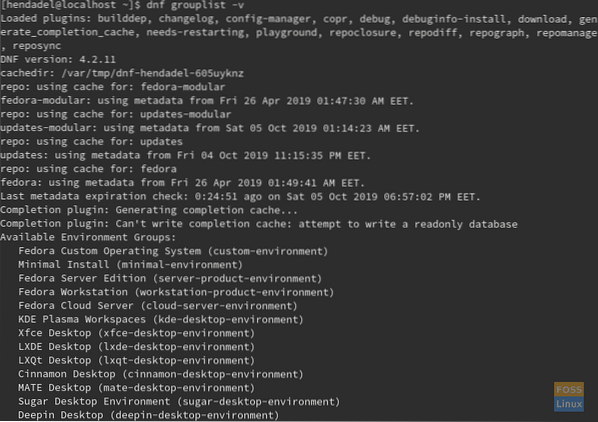
Kao što možete vidjeti na snimci zaslona, naredba vam daje sve radne površine koje možete preuzeti. Tako možete odabrati bilo koga za preuzimanje.
Korak 2. Sada za instalaciju cimeta upotrijebite sljedeću naredbu.
sudo dnf install @ cinnamon-desktop-environment
Napominjemo da je znak "@" obavezan za uspješno izvršavanje naredbe.
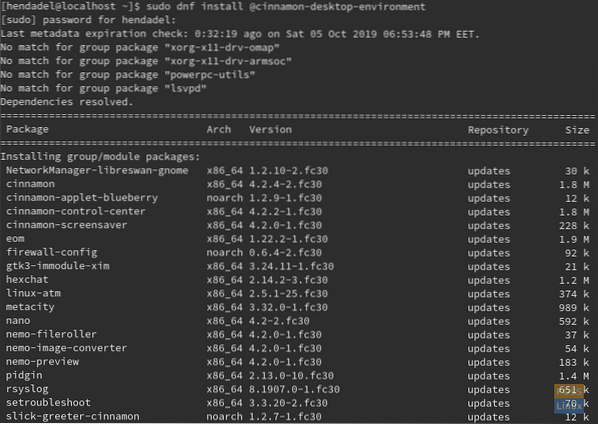
Kao što možete vidjeti na snimci zaslona, bit će instalirano nekoliko paketa. Dakle, ovaj postupak može potrajati dulje vrijeme, ovisi o vašoj internetskoj vezi.
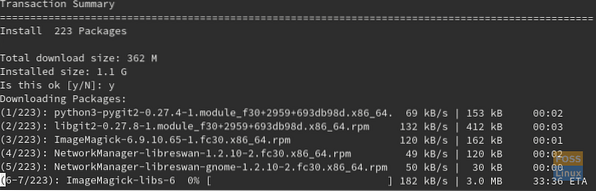
3. korak. Sada ste spremni za pokretanje vašeg novog okruženja radne površine Cinnamon. Prvo ponovno pokrenite sustav ili se jednostavno odjavite.
ponovno podizanje sustava

4. korak. Na zaslonu za prijavu pritisnite gumb za podešavanje, kao što možete vidjeti na donjem snimku zaslona.
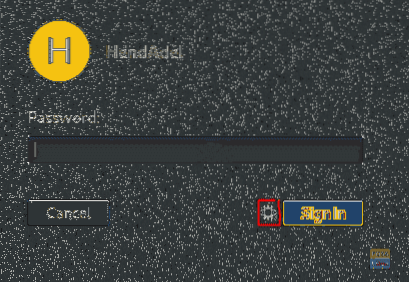
Sada odaberite radnu površinu Cinnamon.
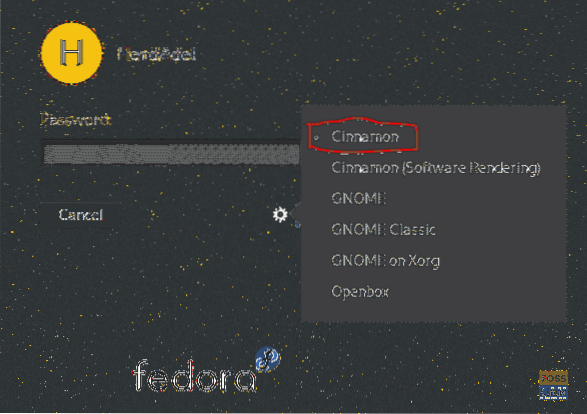
Korak 5. Dobrodošli na vašu novu radnu površinu Cinnamon.
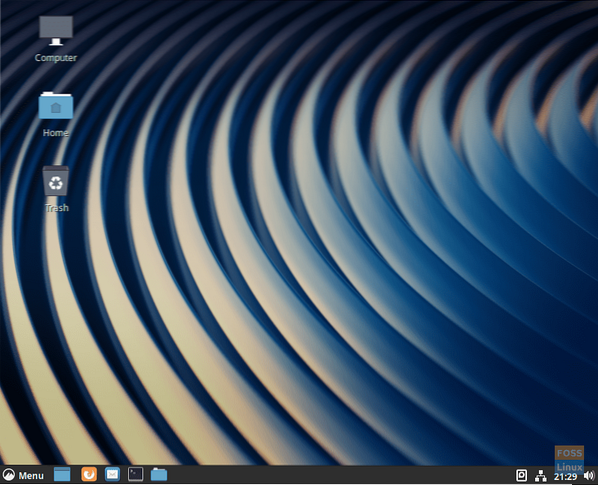
Vaš izbornik Cinnamon Fedora izgledat će kao zaslon u nastavku.
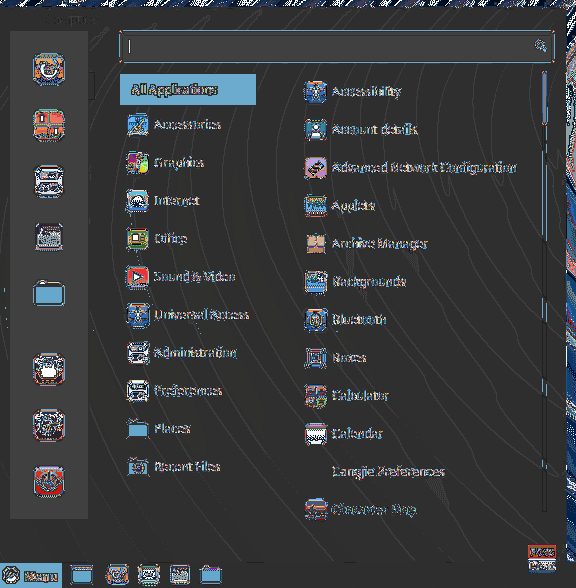
Korak 6. Da biste dobili verziju Cinnamon, na izborniku Fedora potražite aplikaciju System information i otvorite je.
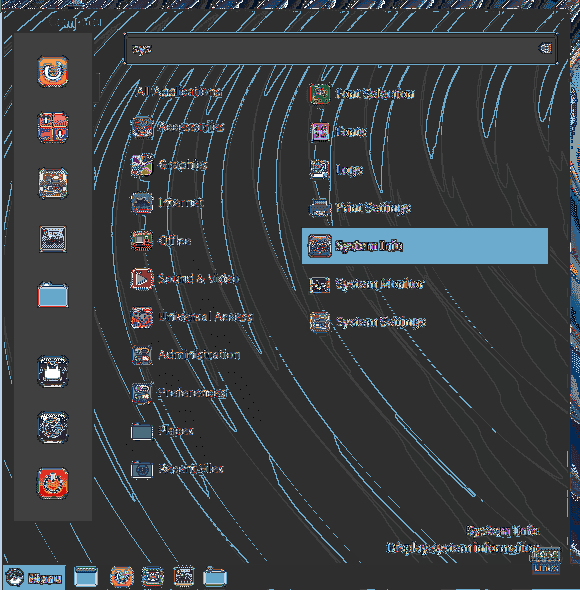
Aplikacija za informacije o sustavu izgledat će poput zaslona u nastavku:
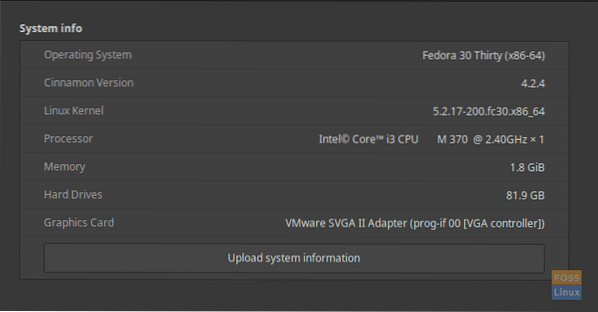
Čestitamo, upravo ste instalirali i omogućili okruženje radne površine Cinnamon. Pustite nas, što mislite o tome?
 Phenquestions
Phenquestions



